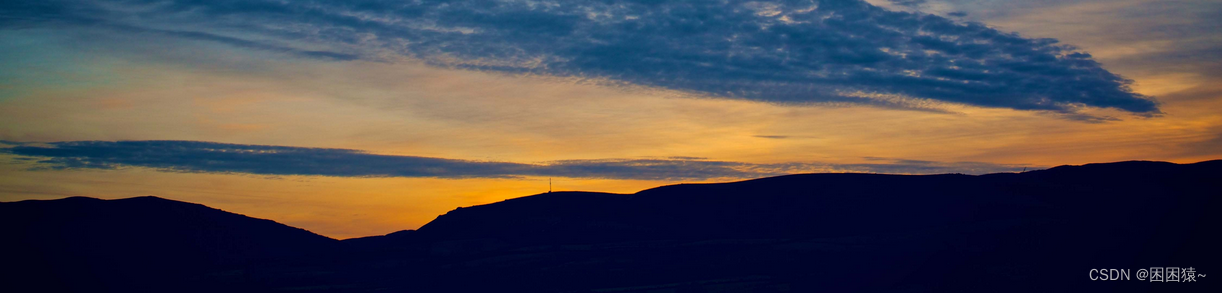
初始化倉庫
方法一:?
新建一個文件夾,進入文件夾內部操作
1、右鍵--> 在這里創建Git 版本庫?
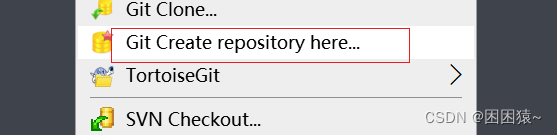
注意: 不要直接在桌面上操作,否則桌面就是一個倉庫
方法二:
1、右鍵-->Git GUI here
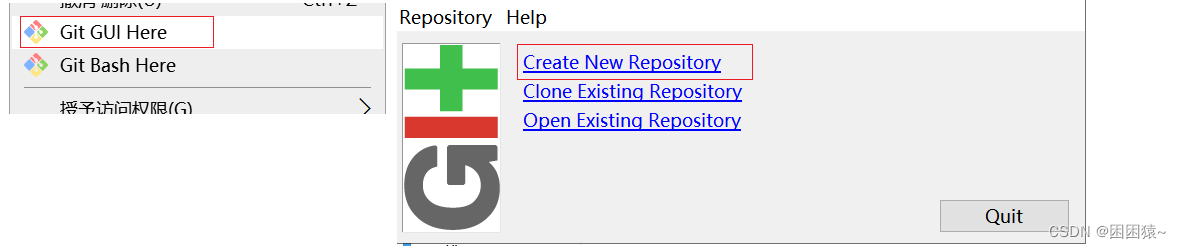
方法三: 命令行模式
1、 git init?
創建完畢倉庫,我們發現,此時我們創建的文件夾下有一個.git 文件已經生成了
并且倉庫文件夾上多了一個綠色圖標
?
添加文件
- 在倉庫中新建一個文件
- 選中新建的文件-->右鍵--> TortoiseGit--> 添加
- 此時我們看到文件夾上多了一個 "加號"


提交文件至本地倉庫
- 選中文件
- 右鍵--git提交
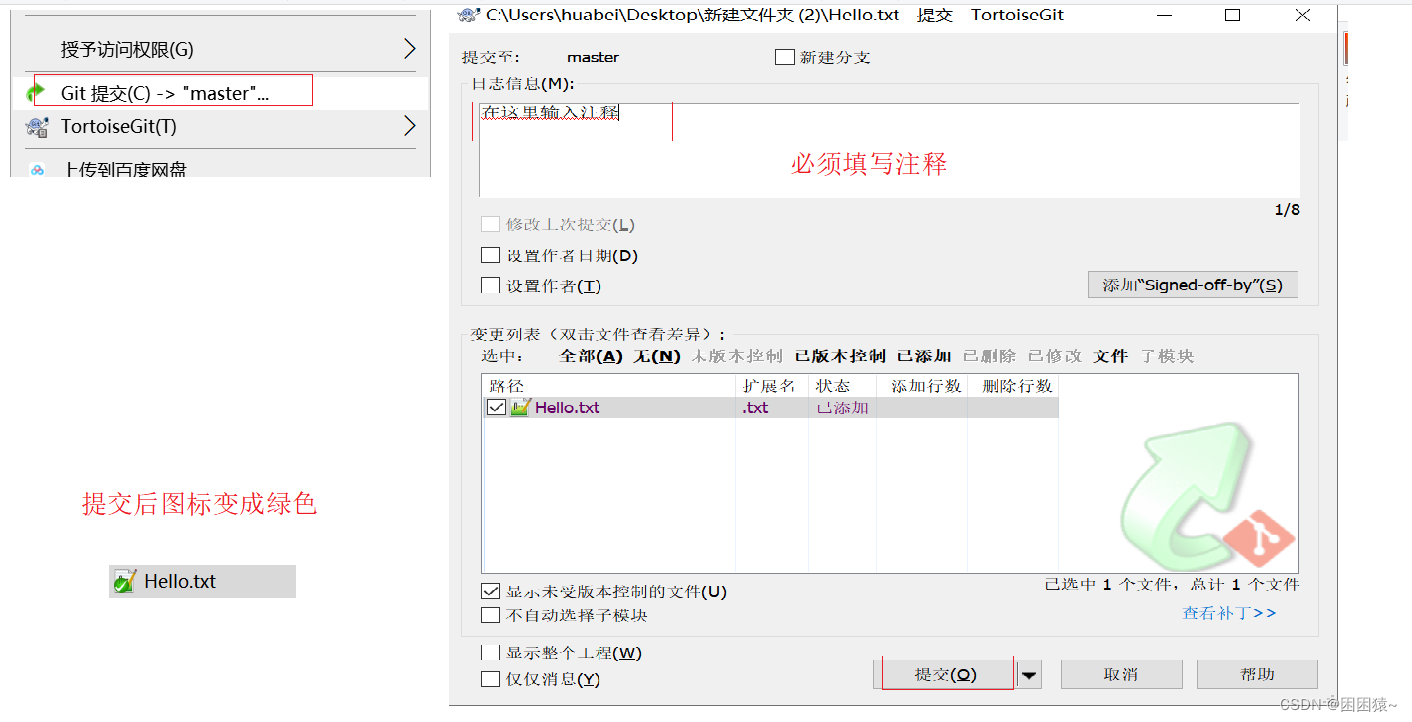
修改文件,與再次提交文件
當我們修改文件以后,文件上多了一個紅色感嘆號,表示我們上次提交后該文件被修改過。
提交后文件圖標又變成綠色。
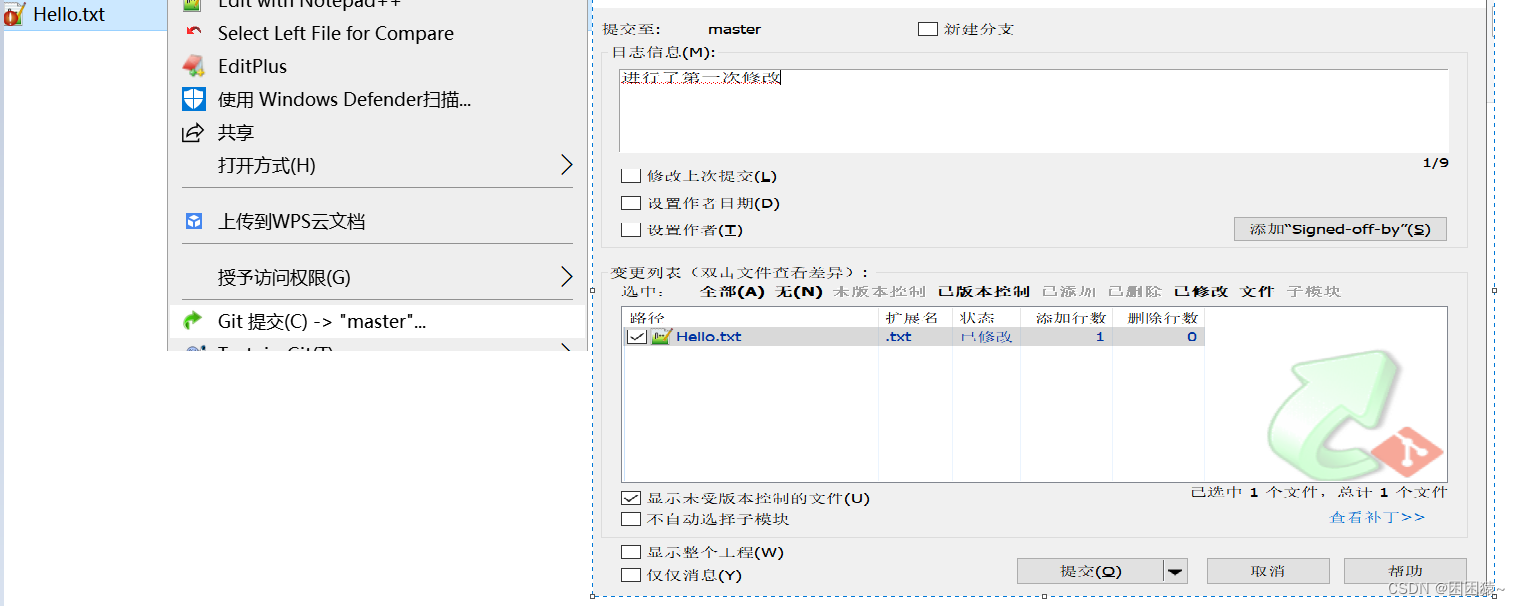
文件狀態講解
Git工作目錄下的文件存在兩種狀態:
1、untracked 未跟蹤(未被納入版本控制): 比如新建的文件(此時文件夾上沒有圖標或者有一個"問號")。
2、tracked 已跟蹤(被納入版本控制) ? ??
- Staged 已暫存狀態:添加但未提交狀態(此時文件夾上有一個"加號")
- Unmodified 未修改狀態:已提交(此時文件夾上有一個"對號")
- Modified 已修改狀態:修改了,但是還沒有提交(此時文件夾上有一個"紅色感嘆號")?
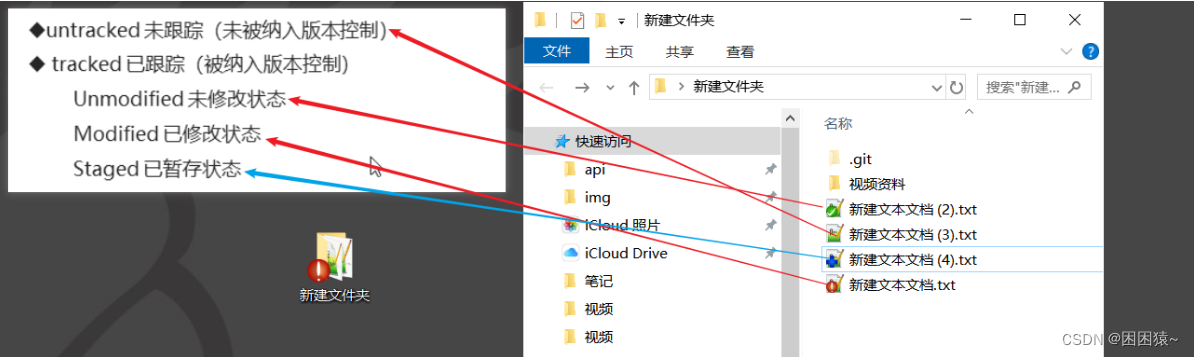
這些文件的狀態會隨著我們執行Git的命令發生變化。
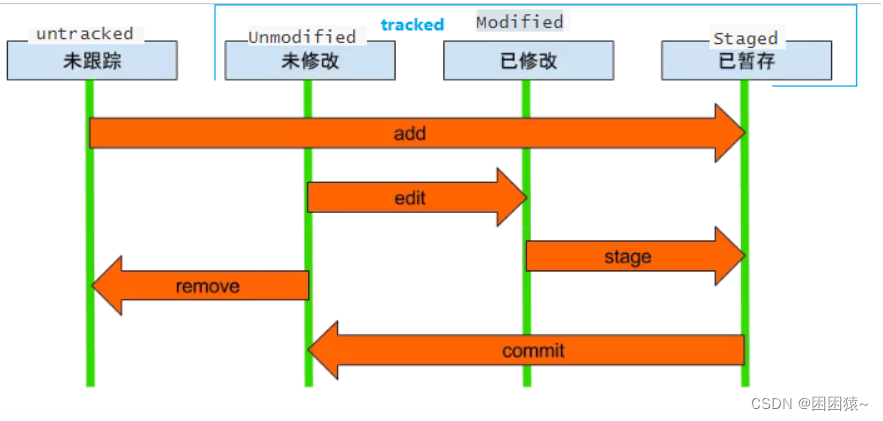
修改文件,不提交和上一個版本比較差異(diff)
修改文件,此時不要提交
選中文件-->右鍵--> TortoiseGit--> 比較差異
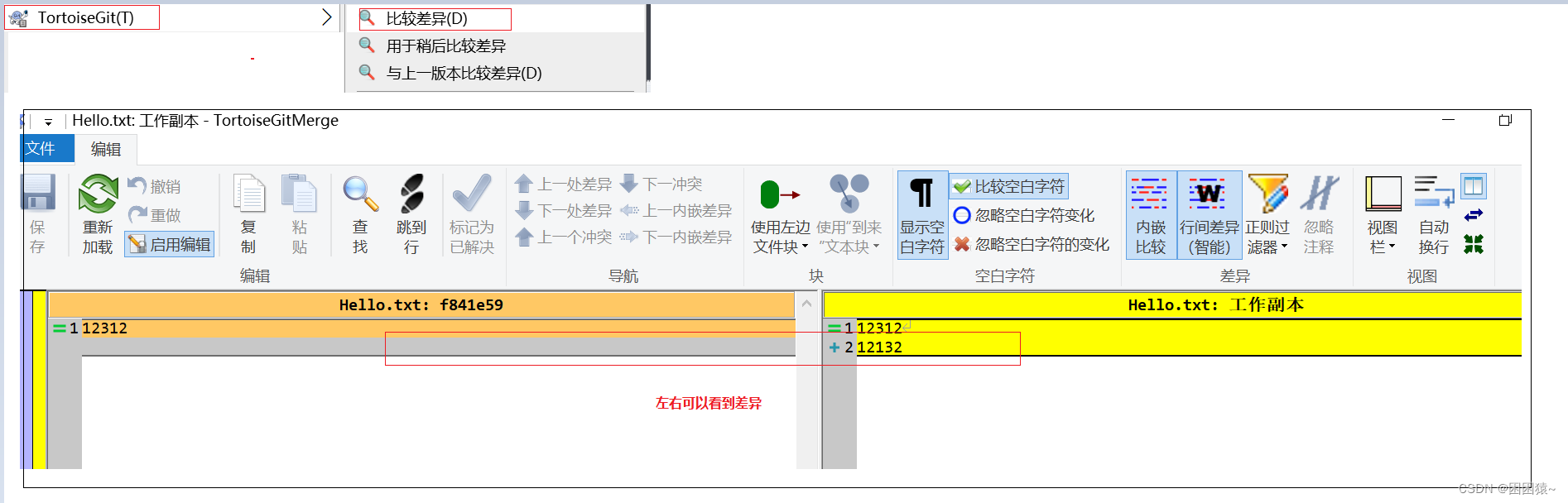
查看提交歷史記錄
選中文件
右鍵--> TortoiseGit--> 顯示日志
此時我們可以看到所有的歷史提交記錄
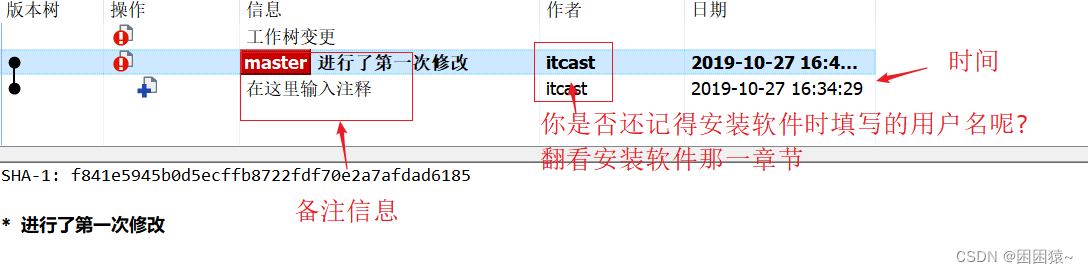
回退至歷史版本
右鍵--> TortoiseGit--> 顯示日志
選中某個版本--> 進行如下操作
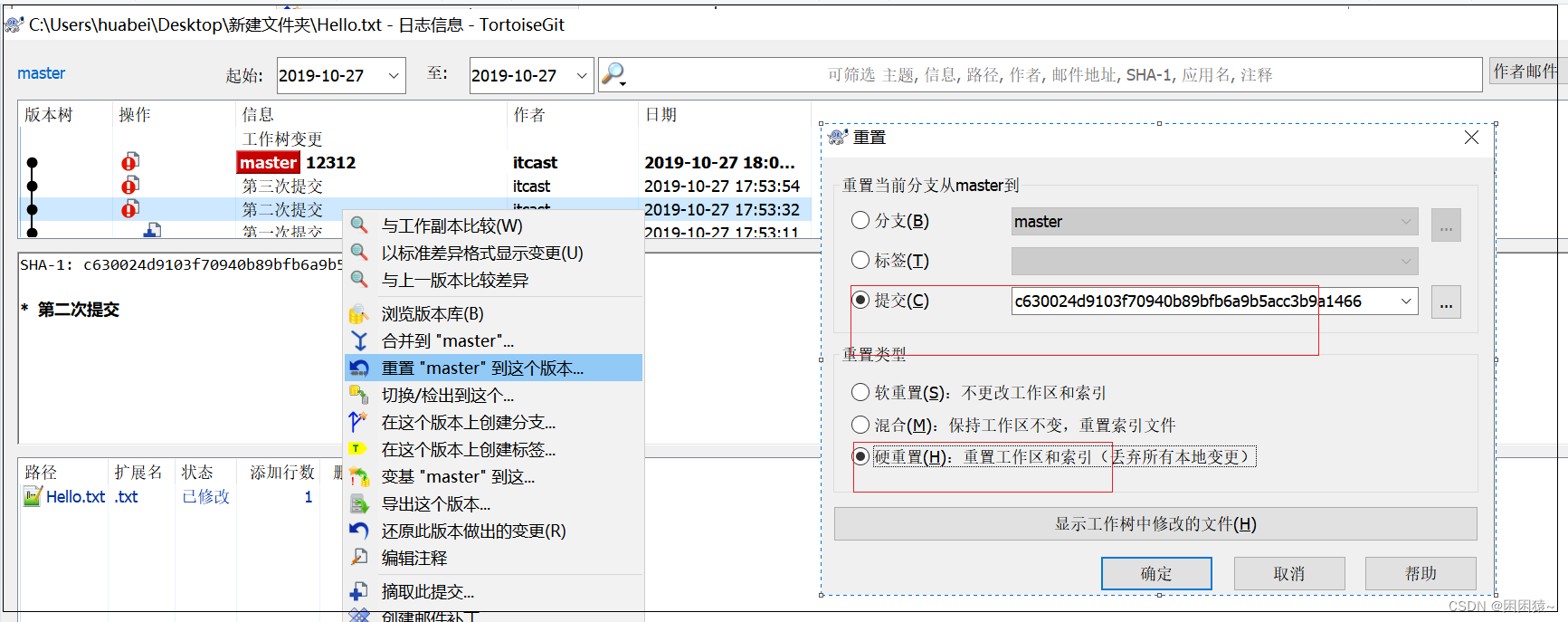
文件刪除
本地刪除與恢復
1、直接選中文件刪除的話,其實只是刪除了本地工作區的文件,并沒有刪除倉庫中的文件。
?? 此時時可以回退的,比如我們進行如下操作:
- 文件刪除
- 右鍵--> TortoiseGit--> 還原
?? 此時我們發現文件又被恢復了
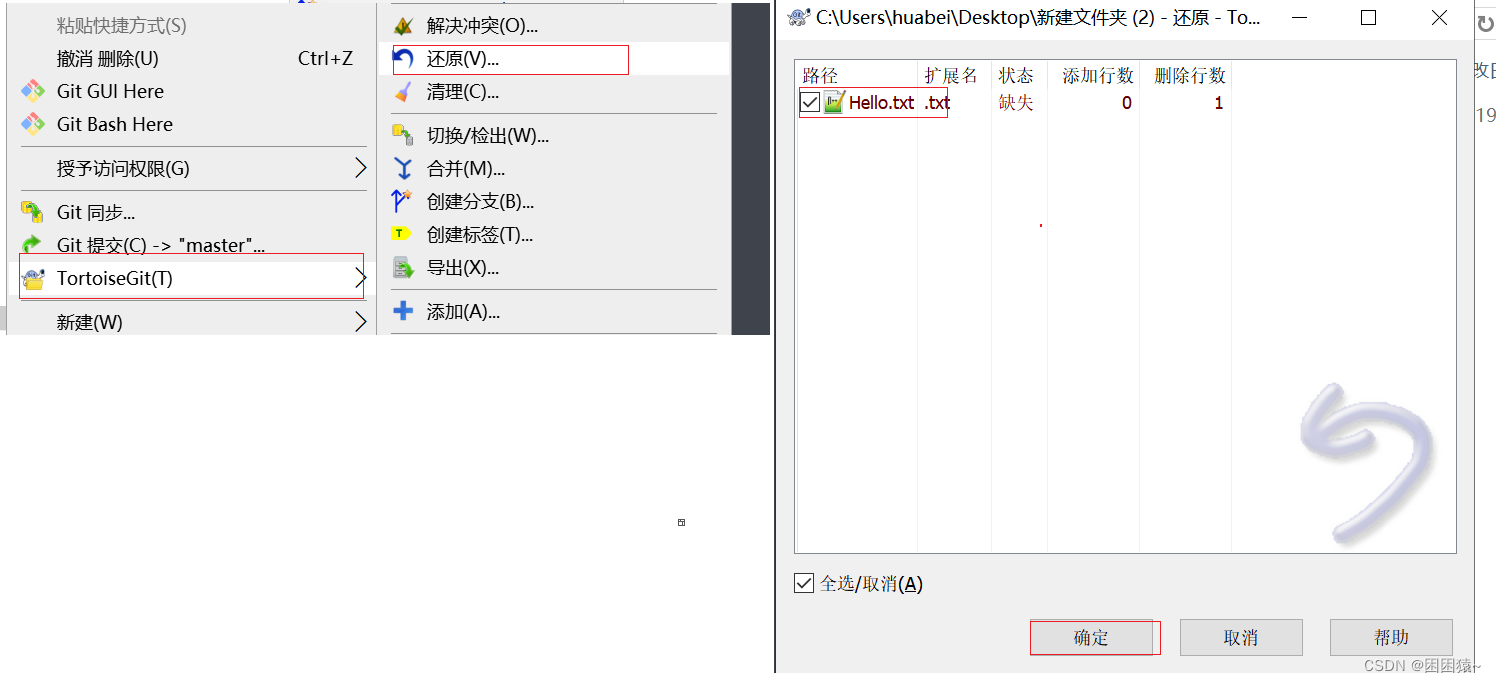
從版本庫刪除
2、我們如果真的想要將某個文件從服務器刪除,需要進行如下操作:
- 刪除文件,和上面的操作一樣
- 提交,此時服務文件已經刪除了(歷史版本還在,還是可以恢復)?
從版本庫刪除,但是不刪除本地
我們可以如下操作,只刪除服務器上的文件,但是本地文件并不刪除
備注: 刪除之后需要提交,才會真正的從服務器刪除
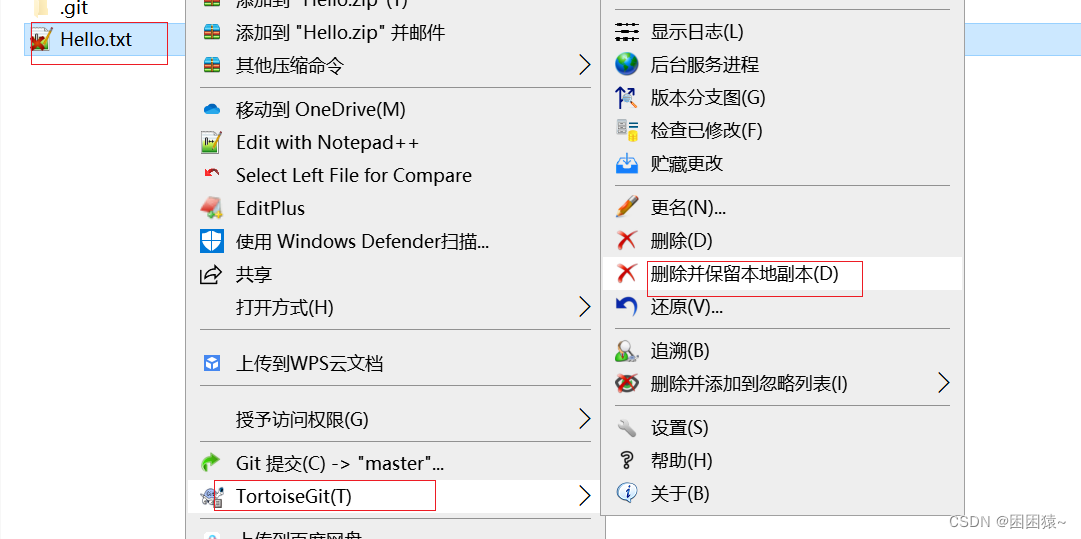
忽略提交
有時候我們一些文件是不需要提交的比如說idea/eclipse 開發的代碼自動生成的配置文件。
如何配置不提交呢
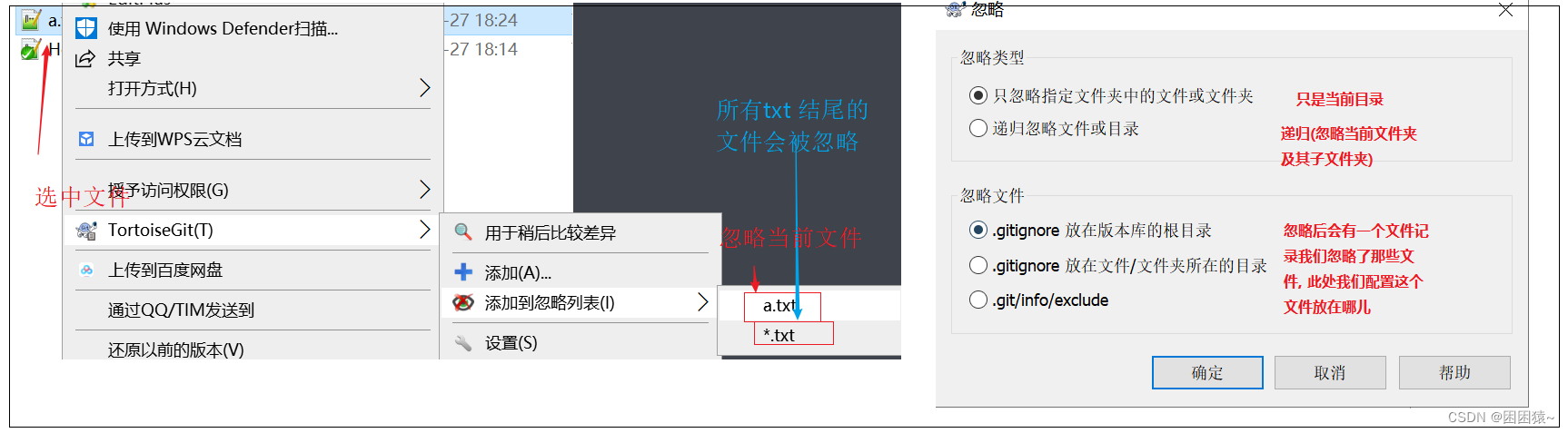
此時我們的根目錄下會生成一個.gitignore 文件
忽略文件如何閱讀,常見格式
- 所有以.a 結尾的文件講被忽略(遞歸)
- 不管其他規則怎樣,強制不忽略? lib.a
- 只忽略 文件 TODO (注意這里是文件)
- 忽略 build文件夾下所有內容(遞歸) 這里是文件夾
- 忽略 doc 目錄下以 *.txt 結尾的文件 (不遞歸)
- 忽略 doc 目錄下以 *.pdf 結尾的文件 (遞歸)
當然理解了上述規則,我們也可以手動編輯該文件,而不用通過窗口化操作。


)




)
)
)
)

)






